电脑系统重装最简单的方法win10
- 分类:Win10 教程 回答于: 2023年02月28日 09:10:23
有很多用户不知道电脑系统重装win10如何操作,当我们在使用电脑的时候,出现系统故障的问题且无法修复解决或者想要换个操作系统进行使用的时候时,重装系统就可以轻松修复解决这些问题啦。下面小编教大家电脑系统重装最简单的方法。
工具/原料:
系统版本:windows 10系统
品牌型号:华硕VivoBook14
软件版本:小白一键重装系统v2290+装机吧一键重装系统软件v2290
方法/步骤:
方法一:借助小白一键重装系统工具一键重装win10系统
1、首先需要下载安装小白一键重装系统软件,选择需要安装的win10系统,点击下一步。
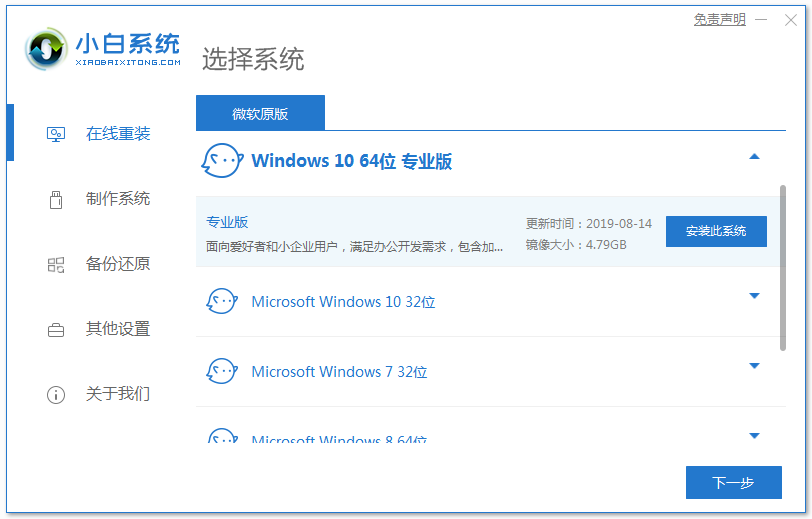
2、请大家耐心等待,系统开始下载资源等等。
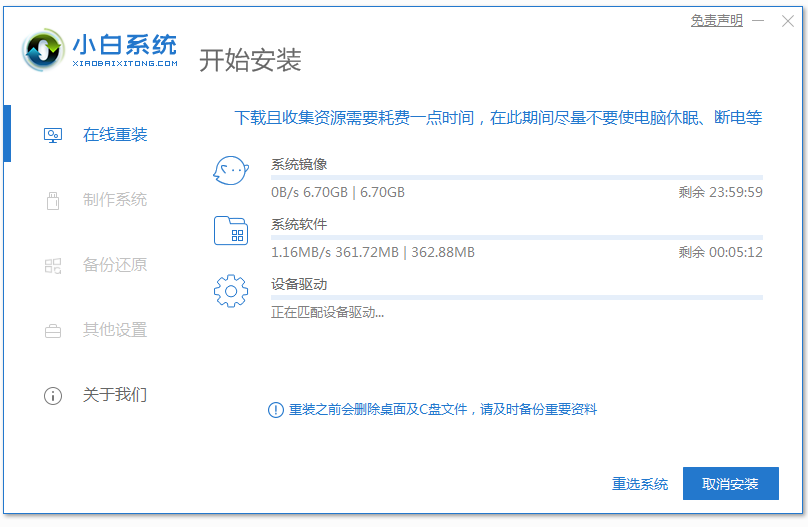
3、环境部署完毕之后,点击立即重启。

4、选择第二个选项,按回车键进入pe系统界面。
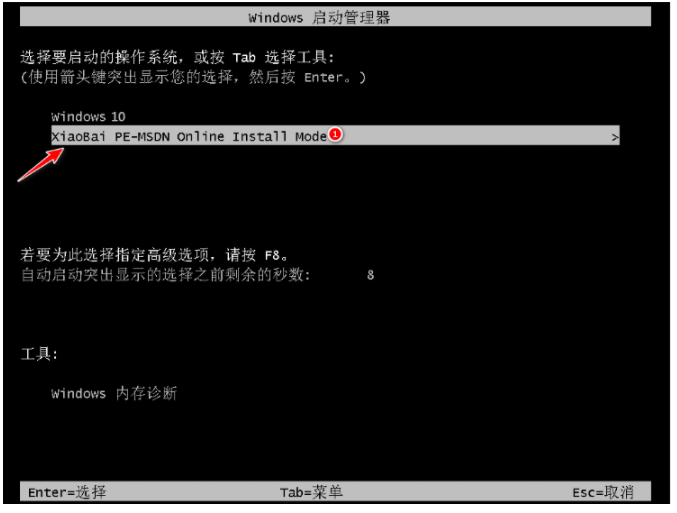
5、电脑正在进行修复引导,请大家耐心等待。
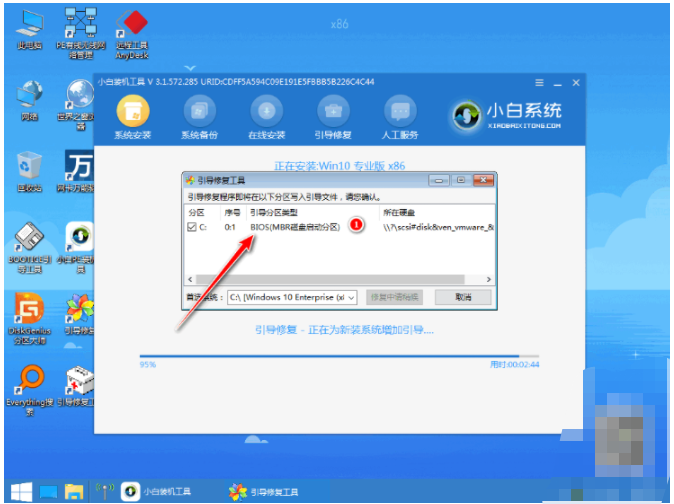
6、系统安装完成之后,再次点击立即重启。
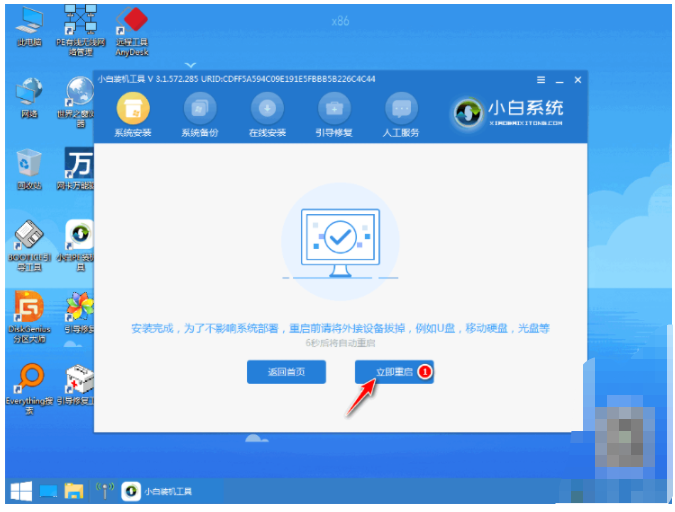
7、选择windows10系统,按回车键进入。
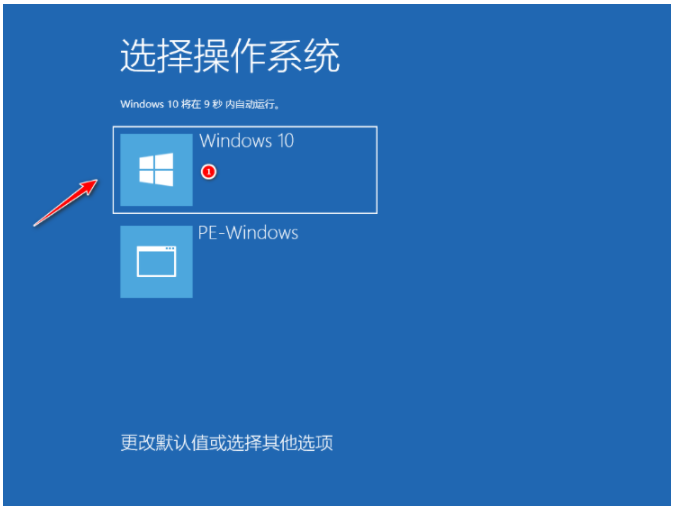
8、直至进入windows10系统页面,即说明电脑系统重装win10成功。
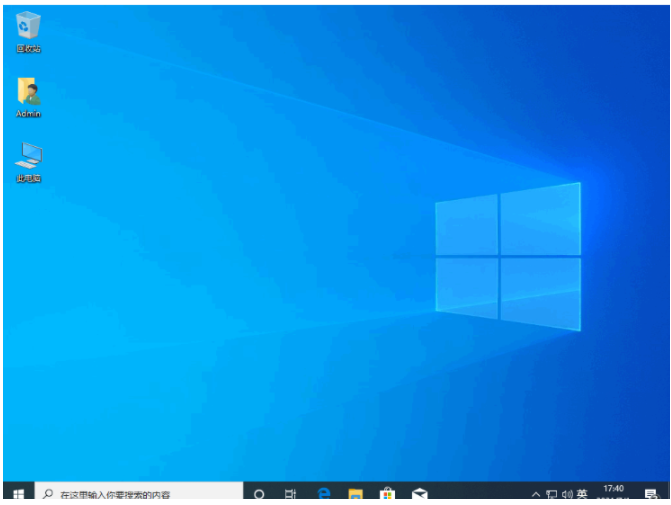
方法二:通过装机吧一键重装系统软件在线重装win10系统
1、首先下载安装一个装机吧一键重装系统软件并打开。准备一个8GB以上的U盘。选择制作系统,点击开始制作.

2、下载系统镜像,选择好了之后点击开始制作按钮。
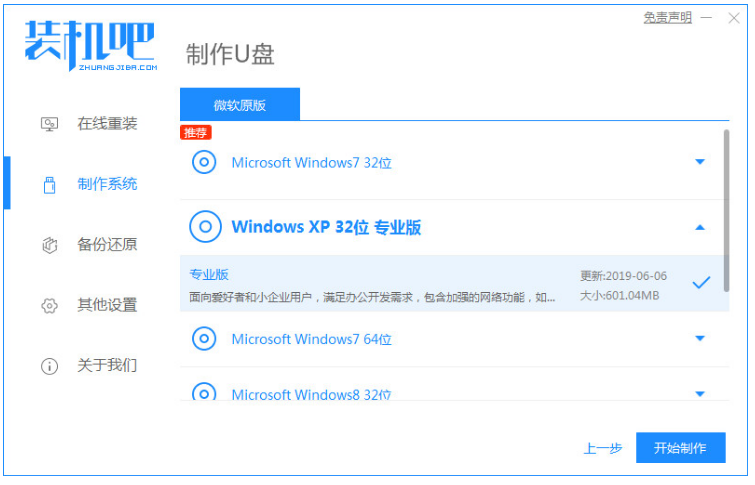
3、请大家耐心等待自动下载相关需要的文件等等。
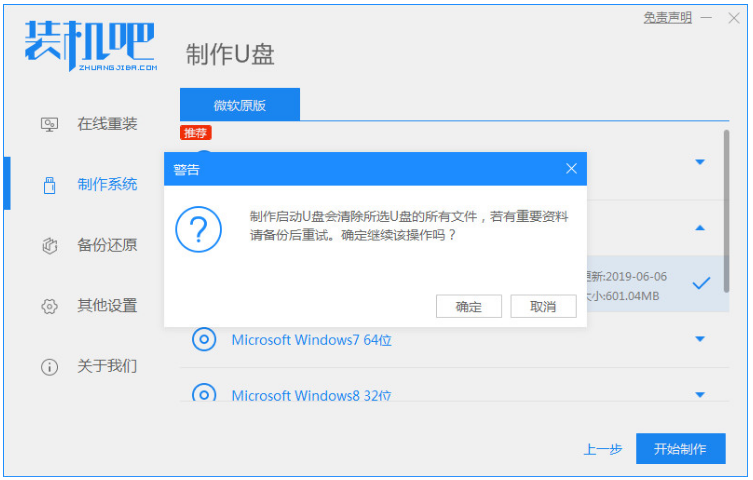
4、制作完成后,点击立即重启。
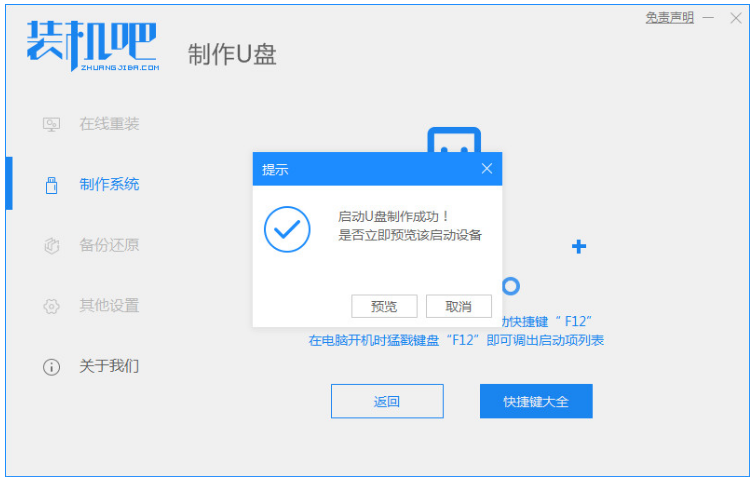
5、然后把制作好的启动U盘插到电脑上,开机时我们快速按Esc 或Del 按F12进入的快速引导菜单界面,选择U盘进入。
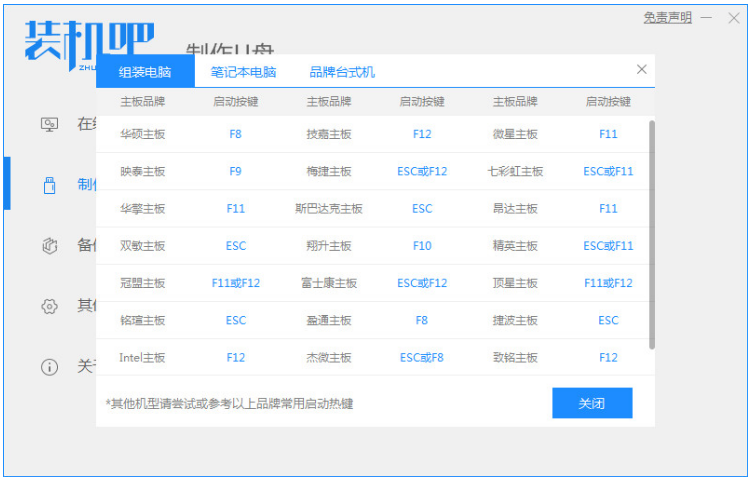
6、进入PE系统之后,鼠标点击打开装机工具进行安装。

7、系统安装完成后,直至进入到我们的新安装的系统即说明电脑系统重装win10完成。

总结:
方法一:借助小白一键重装系统工具一键重装win10系统
1、打开小白软件,选择win10系统安装。
2、根据相关操作自动完成后选择重启电脑。
3、选择第二个选项进入pe系统自动安装。
4、最后重启电脑,直至进入新系统桌面即可。
方法二:通过装机吧一键重装系统软件在线重装win10系统
1、打开装机工具选择win10系统进行下载;
2、部署环境后重启电脑进入pe系统继续安装;
3、再次重启电脑进入页面即可开始正常使用。
 有用
26
有用
26


 小白系统
小白系统


 1000
1000 1000
1000 1000
1000 1000
1000 1000
1000 1000
1000 1000
1000 1000
1000 1000
1000 1000
1000猜您喜欢
- 普通电脑win10装黑苹果双系统教程..2021/03/14
- win10家庭版不能更新2004怎么解决..2020/09/04
- 0xC004C4A2,小编教你win10激活失败提..2018/03/12
- win10开机黑屏时间长怎么办2020/01/02
- 电脑微软win10安装下载2017/09/11
- win10系统操作教程2017/10/27
相关推荐
- 展示宏基如何设置u盘启动2019/04/08
- 华硕电脑一键重装系统win10教程..2019/12/07
- 大白菜系统安装教程win102022/11/06
- 怎么制作win10启动u盘2022/05/06
- 小编教你Ghost xp升级windows10系统旗..2017/06/10
- 华硕电脑win10虚拟机安装linux系统教..2021/03/01

















